Connetti/controlla i computer tramite rete con KontrolPack

Controlla facilmente i computer della tua rete con KontrolPack. Collega e gestisci computer con sistemi operativi diversi senza sforzo.
Il downloader uGet è un gestore di download multipiattaforma che consente agli utenti di scaricare file a velocità più elevate. Consente inoltre agli utenti di mettere in pausa e riprendere i download di file e gestisce persino protocolli boutique come Torrent e altri.
In questa guida, esamineremo come installare uGet download manager su tutti i principali sistemi operativi open source basati su Linux. Inoltre, ti mostreremo come integrare il download manager con Firefox in modo che gestisca automaticamente tutti i download di file.
Nota: sebbene questo tutorial sia principalmente incentrato sulla piattaforma Linux, uGet è disponibile anche su altri sistemi operativi, come Windows, BSD e Android. Se desideri ottenere uGet per una piattaforma non Linux, fai clic qui !
Installazione di uGet su Linux
Lo strumento di download di uGet non è preinstallato con nessun sistema operativo Linux tradizionale. Per questo motivo, dobbiamo dimostrare come installare lo strumento di download di uGet prima di esaminare come integrarlo con Firefox o come utilizzarlo.
Per avviare l'installazione di uGet sul tuo PC Linux, apri una finestra di terminale premendo Ctrl + Alt + T o Ctrl + Maiusc + T sulla tastiera. Quindi segui le istruzioni di installazione della riga di comando descritte di seguito che corrispondono al sistema operativo attualmente in uso.
Ubuntu
Su Ubuntu Linux, sarai in grado di installare il programma downloader uGet con il gestore di pacchetti Apt .
sudo apt install uget
Debian
Coloro che utilizzano Debian Linux saranno in grado di configurare il programma downloader uGet utilizzando il seguente comando Apt-get di seguito.
sudo apt-get install uget
Arch Linux
Gli utenti di Arch Linux possono configurare il programma downloader uGet eseguendo il comando Pacman di seguito.
sudo pacman -S uget
Fedora
Su Fedora Linux, è possibile installare uGet con il gestore di pacchetti dnf .
sudo dnf install uget
OpenSUSE
Gli utenti di OpenSUSE possono mettere le mani sul programma uGet downloader tramite il repository del software Oss. Usa il gestore di pacchetti zypper per farlo funzionare.
sudo zypper install uget
Codice sorgente
Il downloader uGet è piuttosto popolare e molte distribuzioni Linux hanno l'app nei loro repository software. Detto questo, alcuni sistemi operativi Linux meno conosciuti potrebbero non averlo disponibile per l'installazione.
Se stai usando un sistema operativo Linux che non ha uGet disponibile per l'installazione, l'unico modo per farlo funzionare è scaricare il codice sorgente e compilarlo da zero. Vai a questa pagina qui per prendere uGet.
Configurazione dell'integrazione con Firefox
Per integrare il downloader uGet con il browser web Firefox, aggiorna il tuo PC Linux per installare le patch più recenti. Quindi, segui le istruzioni passo passo di seguito.
Passaggio 1: il downloader uGet non funzionerà con il browser web Firefox senza installare lo strumento uGet Integrator. Per installare lo strumento uGet Integrator, apri una finestra di terminale. Quindi, segui le istruzioni di installazione della riga di comando che corrispondono al sistema operativo Linux che utilizzi.
Ubuntu
Innanzitutto, aggiungi il PPA a Ubuntu con il comando add-apt-repository .
sudo add-apt-repository ppa:uget-team/ppa
Quindi, esegui il comando di aggiornamento per abilitare il repository del software uGet.
sudo apt update
Infine, installa lo strumento uGet Integrator su Ubuntu con apt install.
sudo apt install uget-integrator
Debian
Purtroppo non esiste un PPA per Debian. Invece, devi installarlo tramite uno script SH.
wget https://raw.githubusercontent.com/ugetdm/uget-integrator/master/install/linux/install_uget_integrator.sh chmod +x install_uget_integrator.sh ./install_uget_integrator.sh
Arch Linux
L'integratore uGet è disponibile per tutti gli utenti Arch tramite Pacman .
sudo pacman -S uget-integrator-firefox
Fedora
Su Fedora, è necessario eseguire uno script SH per installare uGet Integrator, poiché non è disponibile alcun pacchetto RPM o repository Fedora.
wget https://raw.githubusercontent.com/ugetdm/uget-integrator/master/install/linux/install_uget_integrator.sh chmod +x install_uget_integrator.sh ./install_uget_integrator.sh
OpenSUSE
Non esiste un pacchetto o un repository RPM per gli utenti Linux di OpenSUSE. Per farlo funzionare, dovrai eseguire uno script SH.
wget https://raw.githubusercontent.com/ugetdm/uget-integrator/master/install/linux/install_uget_integrator.sh chmod +x install_uget_integrator.sh ./install_uget_integrator.sh
Passaggio 2: dopo aver installato lo strumento uGet Integrator sul tuo PC Linux, è il momento di installare il componente aggiuntivo Firefox uGet. Questo componente aggiuntivo consentirà al browser Web Firefox di comunicare con il programma uGet Integrator installato sul tuo PC Linux nel passaggio 1.
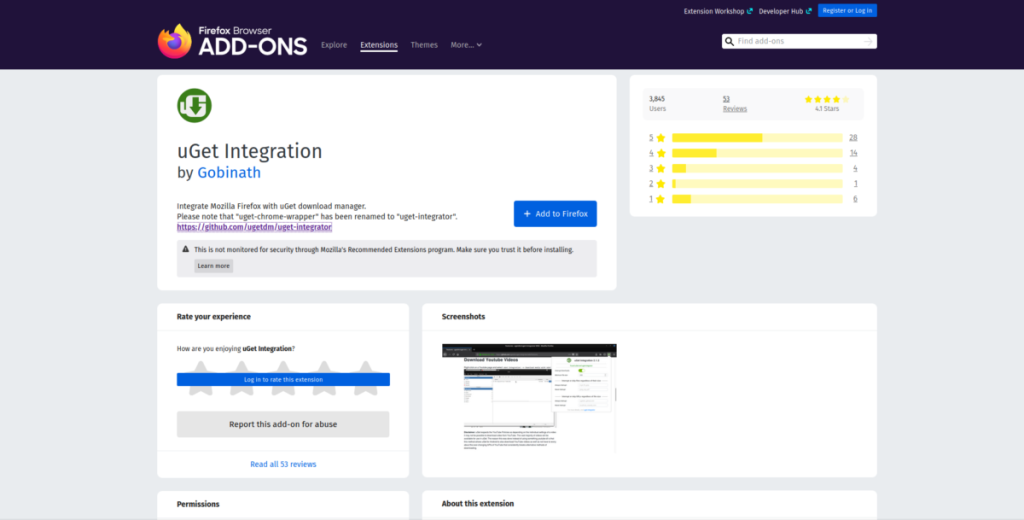
Tieni presente che questo componente aggiuntivo non è verificato da Mozilla. È sicuro, poiché uGet è uno sviluppatore rispettabile, ma vale la pena menzionarlo. Per installare l'addon, clicca qui .
Passaggio 3: riavvia il browser web Firefox. Il riavvio non è richiesto. Tuttavia, il componente aggiuntivo potrebbe funzionare al meglio dopo che il browser ha avuto la possibilità di riavviarsi.
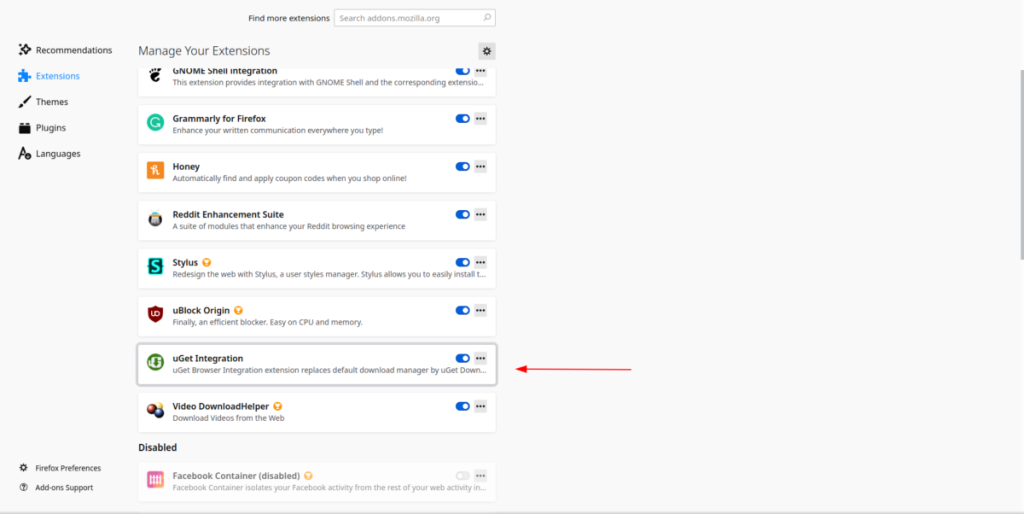
Passaggio 4: apri uGet Downloader sul desktop Linux.
Passaggio 5: copia il file desktop uGet nella ~/.config/autostartcartella per consentire l'avvio automatico di uGet all'accesso.
mkdir -p ~/.config/autostart/
cp /usr/share/applications/uget-gtk.desktop ~/.config/autostart/
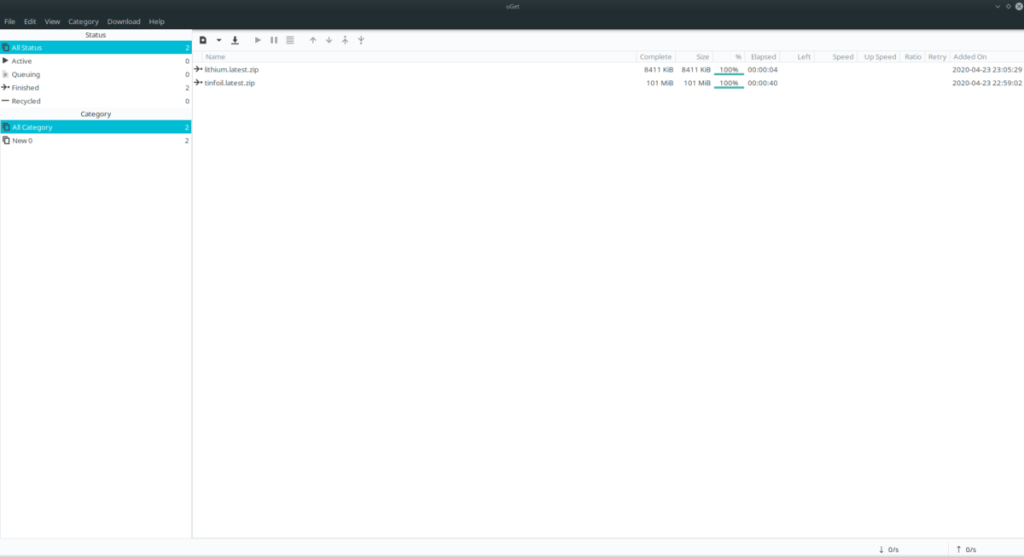
Una volta impostato l'avvio automatico per uGet, il processo di configurazione è terminato. Da qui, quando scarichi qualsiasi file, uGet lo gestirà anziché il browser web Firefox. Divertiti!
Controlla facilmente i computer della tua rete con KontrolPack. Collega e gestisci computer con sistemi operativi diversi senza sforzo.
Vuoi eseguire automaticamente alcune attività ripetute? Invece di dover cliccare manualmente più volte su un pulsante, non sarebbe meglio se un'applicazione...
iDownloade è uno strumento multipiattaforma che consente agli utenti di scaricare contenuti senza DRM dal servizio iPlayer della BBC. Può scaricare video in formato .mov.
Abbiamo trattato le funzionalità di Outlook 2010 in modo molto dettagliato, ma poiché non verrà rilasciato prima di giugno 2010, è tempo di dare un'occhiata a Thunderbird 3.
Ogni tanto tutti abbiamo bisogno di una pausa, se cercate un gioco interessante, provate Flight Gear. È un gioco open source multipiattaforma gratuito.
MP3 Diags è lo strumento definitivo per risolvere i problemi nella tua collezione audio musicale. Può taggare correttamente i tuoi file mp3, aggiungere copertine di album mancanti e correggere VBR.
Proprio come Google Wave, Google Voice ha generato un certo fermento in tutto il mondo. Google mira a cambiare il nostro modo di comunicare e poiché sta diventando
Esistono molti strumenti che consentono agli utenti di Flickr di scaricare le proprie foto in alta qualità, ma esiste un modo per scaricare i Preferiti di Flickr? Di recente siamo arrivati
Cos'è il campionamento? Secondo Wikipedia, "È l'atto di prendere una porzione, o campione, di una registrazione sonora e riutilizzarla come strumento o
Google Sites è un servizio di Google che consente agli utenti di ospitare un sito web sul server di Google. Ma c'è un problema: non è integrata alcuna opzione per il backup.



![Scarica FlightGear Flight Simulator gratuitamente [Divertiti] Scarica FlightGear Flight Simulator gratuitamente [Divertiti]](https://tips.webtech360.com/resources8/r252/image-7634-0829093738400.jpg)




